มาแล้ว!!! Windows 11 สามารถดาวน์โหลดกันได้แล้ว
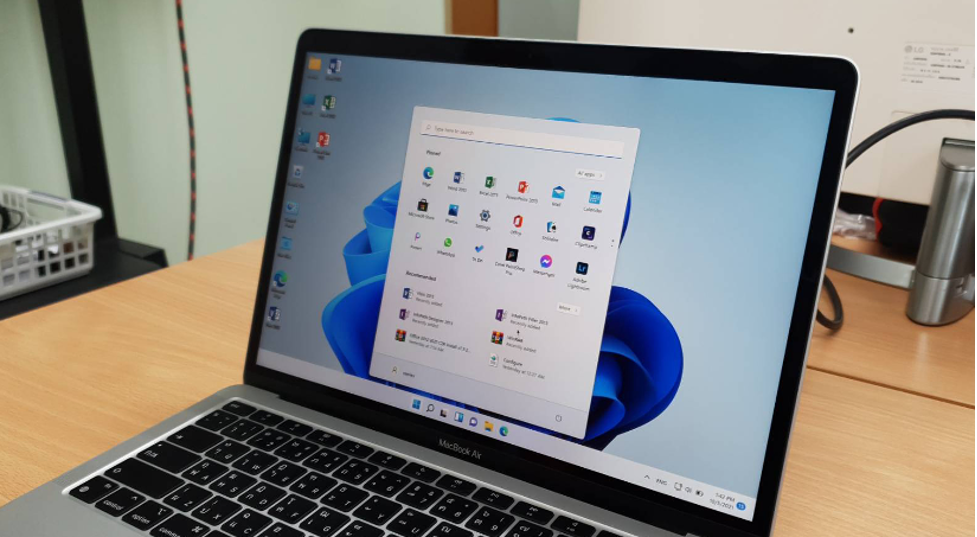
เมื่อวันที่ 5 ตุลาคม 2564 หลังจากที่รอมานานในที่สุด Windows 11 ก็ได้เปิดให้ Download ตามประกาศจากทาง Microsoft สำหรับใครที่ต้องการอัปเกรดหรือติดตั้ง Windows ใหม่อย่างแรกให้ทำการตรวจสอบความต้องการของระบบปฏิบัติการที่เราจะทำการอัปเกรดตรงตามความต้องการพื้นฐานหรือไม่ ไม่เช่นนั้นอาจจะเกิดปัญหาตามมาภายหลังได้
ความต้องการของระบบ : Windows 11
Processor : 64-bit
Memory : 4 GB
Storage : 64 GB
UEFI และ TPM (โมดูลแพลตฟอร์มที่เชื่อถือได้) 2.0
หากมี CPU ที่เก่ากว่า 7th-gen Core Serie อาจจะพบเจอปัญหาบางอย่าง ให้ลองตรวจสอบเครื่องของคุณผ่าน App Microsoft PC ซึ่งจะช่วยแก้ปัญหาในการอัปเกรดหรือติดตั้ง Windows 11 ได้
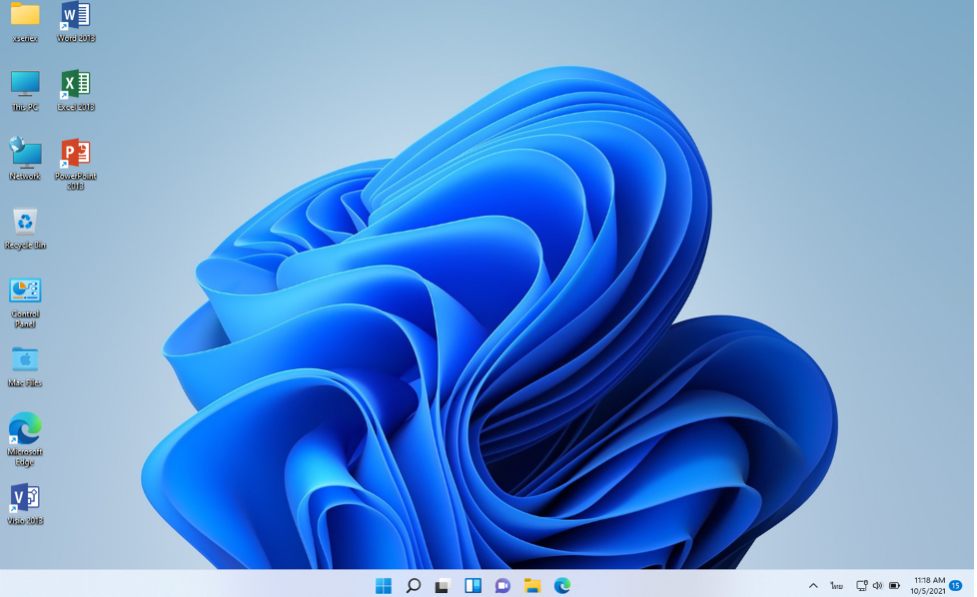
รูปที่ 1
อ้างอิง www.tnetitsolution.co.th
จากภาพ (รูปที่ 1) จะเห็นได้ว่า Windows 11 จะมีเมนูเริ่มต้นอยู่กึ่งกลางด้านล่างของหน้า ซึ่งเป็นการเปลี่ยนแปลงทางด้านอินเทอร์เฟซ ที่เห็นได้ชัดในวันแรกตอนเป็นเวอร์ชันทดลอง
ซึ่ง Windows 11 ได้มีการอัปเดตให้สามารถรันระบบปฏิบัติการ Android บนระบบปฏิบัติการ Windows 11 ได้แล้ว และยังพัฒนาระบบให้มีความคล้ายคลึงกับ Chromebook และสร้างปฏิสัมพันธ์กับผู้ใช้มากขึ้นระหว่างผู้ใช้ Windows PC และผู้ใช้โทรศัพท์ Android เช่นเดียวกับ Mac และ IPhone

รูปที่ 2
อ้างอิง www.tnetitsolution.co.th
Windows 11 ได้มีฟังก์ชันเพิ่มการจัดระเบียบหน้าต่างเมื่อเอาเมาส์ไปชี้ไว้ที่ปุ่มขยายหน้าจอที่มุมขวาบนของหน้าต่าง (รูปที่ 2) คุณจะเห็นป๊อปอัปแสดงตัวเลือกเค้าโครงออกมาให้ดูเพื่อที่จะได้สะดวกต่อการใช้งาน แต่ก็มีบางแอปที่ไม่สารถทำได้ เช่น Photoshop หรือ Steam
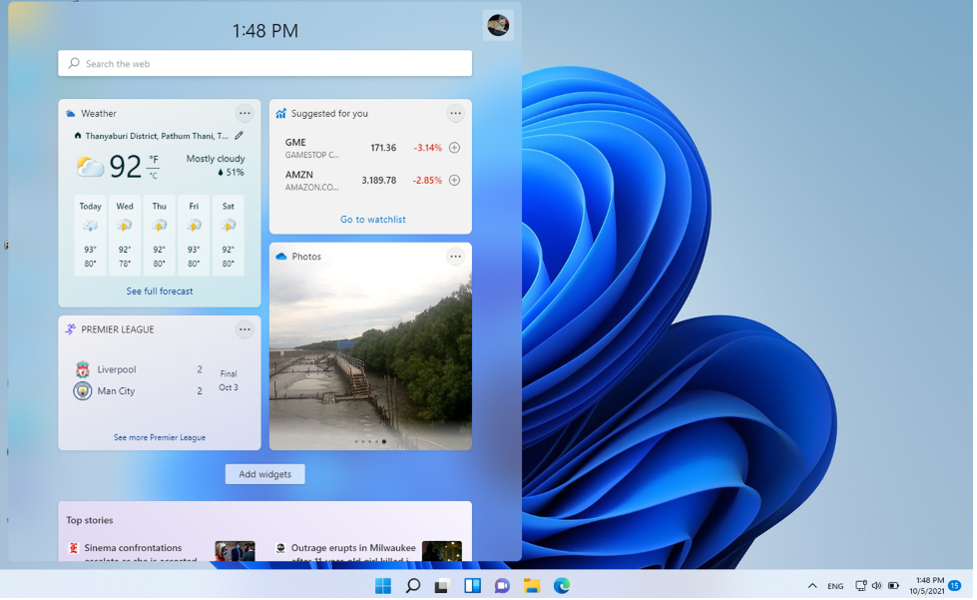
Widget / Gadgets
อ้างอิง www.tnetitsolution.co.th
และสำหรับใครที่ชอบ Widget ก็สามารถนำมาใช้งานบน Windows 11 ของคุณได้ เช่นโชว์ข้อความ ปฏิทิน สภาพอากาศ ราคาหุ้น อีเมล หรือฟีดข่าวขนาดเล็ก แบบในโทรศัพท์มือถือ โดย Windows จะเรียกว่า Gadgets ซึ่ง Windows 11 ก็ได้นำกลับมาใช้งานอีกครั้งหลังจากครั้งสุดท้ายที่พบใน Windows 7
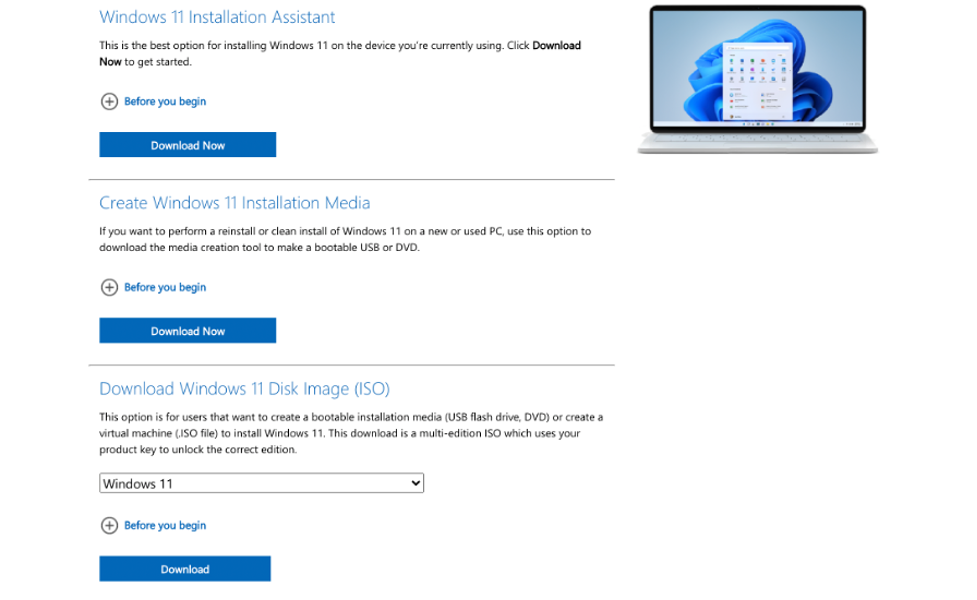
หน้า Download Windows 11
อ้างอิง https://www.microsoft.com
ใครที่อยากลองอัปเกรดเวอร์ชันมีด้วยกัน 3 วิธี
1.อัปเกรดโดยการ อัปผ่าน Windows 10 ที่เราใช้กันอยู่ปัจจุบันให้ Download Windows 11 Install Assistant มาอัปได้เลย
2.ติดตั้งผ่าน USB ให้ Download Create Windows 11 Install Media ให้เลือก Windows –> USB Flash Drive เพื่อดำเนินการทำตัวติดตั้ง Boot ผ่าน USB เพื่อทำการติดตั้งได้
3.ติดตั้งผ่านแผ่น CD/DVD ให้ดาวน์โหลด Windows 11 Disk Image (ISO) แล้ว Boot ผ่าน CD/DVD ในการลง Windows ก็สามารถทำได้เช่นกัน
ผู้เขียน : นาย วสุพล ไชยสง่าศิลป์
ผู้ตรวจทาน : นายเจษฏา ทองก้านเหลือง
เผยแพร่ : วันที่ 8 ตุลาคม 2564